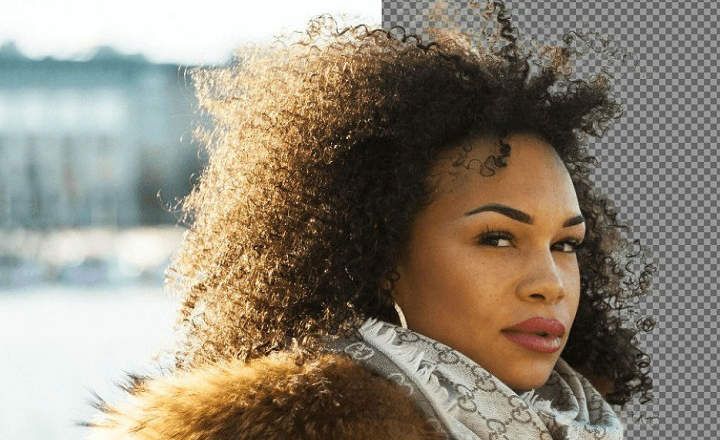Ponekad moramo da konvertujemo video formate za različite tipove uređaja, kao što su telefoni, laptopovi i CD/DVD plejeri. Na tržištu postoji mnogo softverskih programa koji pružaju različite podrške za konverziju video formata.
Danas želim da podelim sa vama program koji već dugo koristim: WonderFox HD Video Converter Factory Pro. To je jedan od najboljih programa za konverziju video zapisa, osim glavne funkcije konverzije formata, softver ima još neke odlične funkcije, kao što su YouTube video preuzimanje ili čak konverzija SD u HD video bez ikakvih alata treće strane. Sledeći vodič će vam pokazati kako da koristite HD Video Converter Factory Pro.
Koje su prednosti HD Video Converter Factory Pro?
Glavna funkcija od HD Video Converter Factory Pro je pretvaranje video i audio formata, ali ima i neke druge sjajne karakteristike. Na primer, možete da konvertujete video i audio u više od 300 formata i uređaja, izvučete audio i zvučne zapise iz video zapisa ili filmova, preuzmete YouTube video snimke, YouTube video snimke i liste za reprodukciju i poboljšate kvalitet video zapisa pomoću naprednog video kodiranja visoke definicije.
Veoma je jednostavan za upotrebu, idealan za početnike i profesionalce. Pored toga, ima ugrađeni uređivač koji će vam omogućiti da rotirate video zapise, dodajete ili uklanjate titlove i menjate odnos širine i visine.
Kliknite na vezu da preuzmete HD Video Converter Factory Pro ovde, a zatim nastavite da ga instalirate dvostrukim klikom na instalacionu datoteku.
Instalacija je vrlo jednostavna. Potrebno vam je samo nekoliko koraka da biste ga dovršili. Evo glavnog interfejsa HD Video Converter Factory Pro:

Vidimo da softver ima veoma intuitivan i prijateljski interfejs, sa velikim i jasnim funkcijskim dugmadima.
- Dodajte datoteke- Postoje dve opcije za dodavanje videa ili muzike za konverziju.
- Preuzmite video- Preuzmite YouTube video zapise, preuzmite YouTube liste za reprodukciju ili jedinstvene video zapise i otvorite fasciklu u kojoj se nalazi preuzeti video.
- Carry: ova funkcija nam omogućava da učitavamo video zapise na veb lokacije da bismo ih podelili sa ljudima.
Kako koristiti HD Video Converter Factory Pro softver?
1. Kako pretvoriti video format koristeći HD Video Converter Factory Pro
Корак 1: Kliknite na Dodaj datoteku da biste izabrali video na računaru ili ga upotrebili Preuzmite video da preuzmete video snimke direktno sa YouTube-a i drugih sajtova za deljenje video zapisa i pređete na konverziju.
Nakon toga, video će se pojaviti na glavnom ekranu. Kliknite na dugme Излазни формат sa desne strane da izaberete video format koji želite da konvertujete.

Корак 2: U novom prozoru nalaze se razne velike i male stavke. Možete odabrati da konvertujete u video formate ili konvertujete prema tipu uređaja.
Korak 3: Nakon što izaberete format ili uređaj, izaberite kvalitet izlaznog videa prevlačenjem klizača (Napomena: softver podržava rezoluciju do 4K). Ali generalno, što je veći kvalitet koji izaberete, to je veća veličina video zapisa.
Ako želite da komprimujete ili smanjite veličinu video snimka, označite polje za potvrdu Podešavanja kompresije a zatim prevucite horizontalnu traku da biste izabrali nivo kompresije koji želite. U nekim slučajevima, video kompresija može smanjiti kvalitet videa.
Možete promeniti fasciklu da biste sačuvali video nakon konverzije klikom na ikonu File u odeljku Излаз фолдера.
Korak 4: Na kraju kliknite na dugme Трцати u donjem desnom uglu da biste započeli proces konverzije.
Kada se konverzija završi, možemo pritisnuti dugme За отварање da otvorite fasciklu koja sadrži video koji je upravo konvertovan.
Brzina konverzije softvera je veoma velika – obično ne traje više od nekoliko minuta – posebno kada se video zapisi visoke rezolucije pretvaraju u nisku rezoluciju.
Međutim, ako konvertujete video iz niske rezolucije u visoku rezoluciju, to će trajati duže, od oko 10 minuta do sat vremena.
2. Kako preuzeti YouTube video zapise koristeći HD Video Converter Factory Pro

Корак 1: Kliknite na dugme "Preuzmi video".
Корак 2: Pojaviće se mali prozor. Sada možete da kopirate i nalepite vezu YouTube videa koji želite da preuzmete u okvir Dodajte URL a zatim kliknite Analiziraj.
Korak 3: Sačekajte minut, a zatim izaberite kvalitet videa u donjem panelu i kliknite Преузимање.
Kada se proces preuzimanja završi, kliknite na strelicu pored dugmeta Преузимање i izaberite Otvorite lokaciju datoteke da otvorite fasciklu koja sadrži video koji ste upravo preuzeli.
Ili možete nastaviti sa konvertovanjem video formata ako želite.
Možemo reći da je ovo veoma dobar alat sa nekoliko korisnih funkcija. Molimo vas da podelite svoje misli u oblasti za komentare!
Имаш Telegram instaliran? Primite najbolji post svakog dana naš kanal. Ili, ako želite, saznajte sve od naših Фацебоок страница.